Creación de proyectos
Para empezar a trabajar en Logic Pro, cree un proyecto nuevo.
Seleccione Archivo > Nuevo (o utilice el comando de teclado correspondiente; asignación por omisión: Comando + N).
Seleccione una plantilla en el cuadro de diálogo Plantillas.
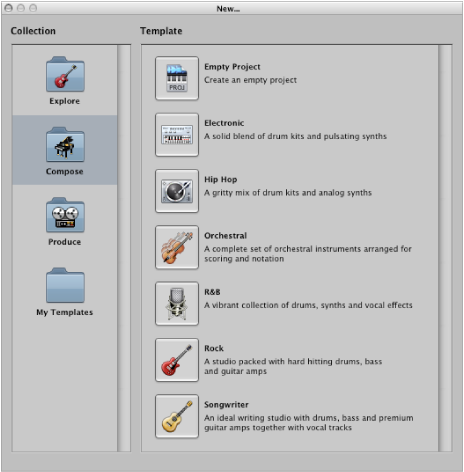
El cuadro de diálogo Plantilla se divide en dos áreas: Colección y Plantilla.
Haga clic en una carpeta de colección para mostrar la plantilla asociada en el área Plantilla.
Haga clic en una plantilla para cargarla. Se abrirá automáticamente un cuadro de diálogo “Guardar como”.
Navegue hasta la ubicación en que desee guardar el proyecto y escriba un nombre para el proyecto en el campo de nombre.
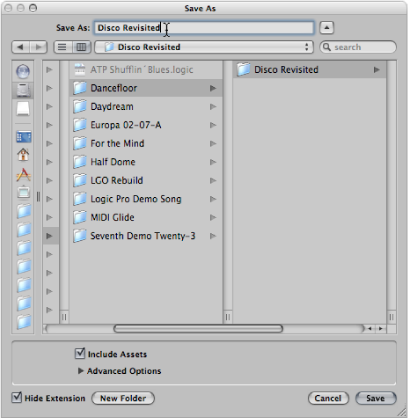
Si desea incluir los archivos de audio o de otro tipo en la carpeta del proyecto, seleccione la opción “Incluir componentes”. (Consulte Manejo de componentes del proyecto).
Consejo: Es recomendable que seleccione la opción “Incluir componentes”, pues protege el proyecto y le permitir mover o copiar la carpeta del proyecto sin perder las referencias que apuntan a los archivos contenidos en la carpeta.
Haga clic en el triángulo desplegable “Opciones avanzadas” para visualizar y elegir los tipos de archivo que desea guardar en la carpeta del proyecto.
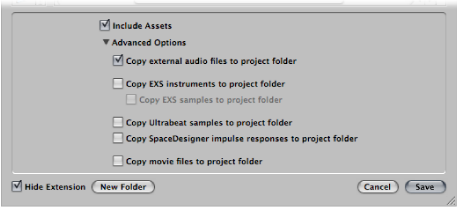
Puede modificar estos ajustes en cualquier momento seleccionando Archivo > Ajustes del proyecto > Componentes. Encontrará más información sobre estos componentes del proyecto en Manejo de componentes del proyecto.
Haga clic en Guardar.
En la ubicación seleccionada se creará una carpeta con el nombre elegido, que contendrá varias subcarpetas, en función de las opciones seleccionadas en los pasos 3 y 4.
Por omisión, aunque no haya seleccionado la casilla “Incluir componentes”, se creará una subcarpeta llamada “Audio Files” dentro de la carpeta del proyecto. En esta carpeta se guardará cualquier grabación de audio nueva.
También por omisión, la ruta de grabación de audio se dirigirá a la nueva subcarpeta Proyecto/archivos de audio.
Si ha preferido no crear una carpeta de proyecto al inicio y desea hacerlo más tarde, solo tiene que seleccionar el comando “Guardar como”.
Consejo: Podrá crear rápidamente un proyecto vacío por omisión pulsando la tecla Opción mientras selecciona Archivo > Nuevo.